Дисплей / Экран Realme 8 RMX3085 / 8 pro RMX3081 с рамкой Оригинал / Купить
| Тип | Super AMOLED |
| Размер | 6.4 дюймов |
| Разрешение | 1080 x 2400 пикселей |
| Соотношение сторон | 20:9 |
| Частота обновления | 60 Гц |
| Плотность пикселей | 409 точек на дюйм |
| Поддержка HDR | Да, HDR10 |
| Защита дисплея | Corning Gorilla Glass 3 |
| Соотношение экрана к корпусу | 83.3% |
| Особенности | — Always-On Display — DC Dimming |
Экран Realme 8 / 8 pro получил хороший AMOLED-дисплей, который отличается высокой контрастностью. Дисплей имеет достаточно точную цветопередачу и высокую яркость. Также у экран довольна хорошая отзывчивость в 8 мс, а это значит играть в игры можно без заметной задержки.
- Стандартная частота дисплея – 60 Гц
- Несомненным плюсом является высокая пиковая яркость дисплея
Почему лучше купить оригинальный экран Realme 8 / 8 pro
- Дисплей / Экран Realme 8 RMX3085 / 8 Pro RMX3081 обладает рядом характеристик, которые делают его привлекательным для потенциальных покупателей. Один дисплей подходит на 2 модели телефона такие как Realme 8 и Realme 8 Pro.
- Дисплей Realme 8 Pro и Realme 8 оснащен 6,4-дюймовым Super AMOLED дисплеем с разрешением 1080 x 2400 пикселей. Это обеспечивает яркое и четкое отображение контента, такого как фотографии, видео и игры.
- Экран реалми 8 / реалми 8 про имеет соотношение сторон 20:9, что обеспечивает удобное пользование устройством и приятный визуальный опыт. Кроме того, дисплей реалми 8 / 8 про оснащен вырезом для фронтальной камеры в верхней части дисплея, что позволяет сохранить качество изображения на экране.
-
Защита экрана Realme 8 / 8 pro
Совместимость экрана Realme 8 / 8 pro
- Экран совместим с моделями RMX3085, RMX3081




































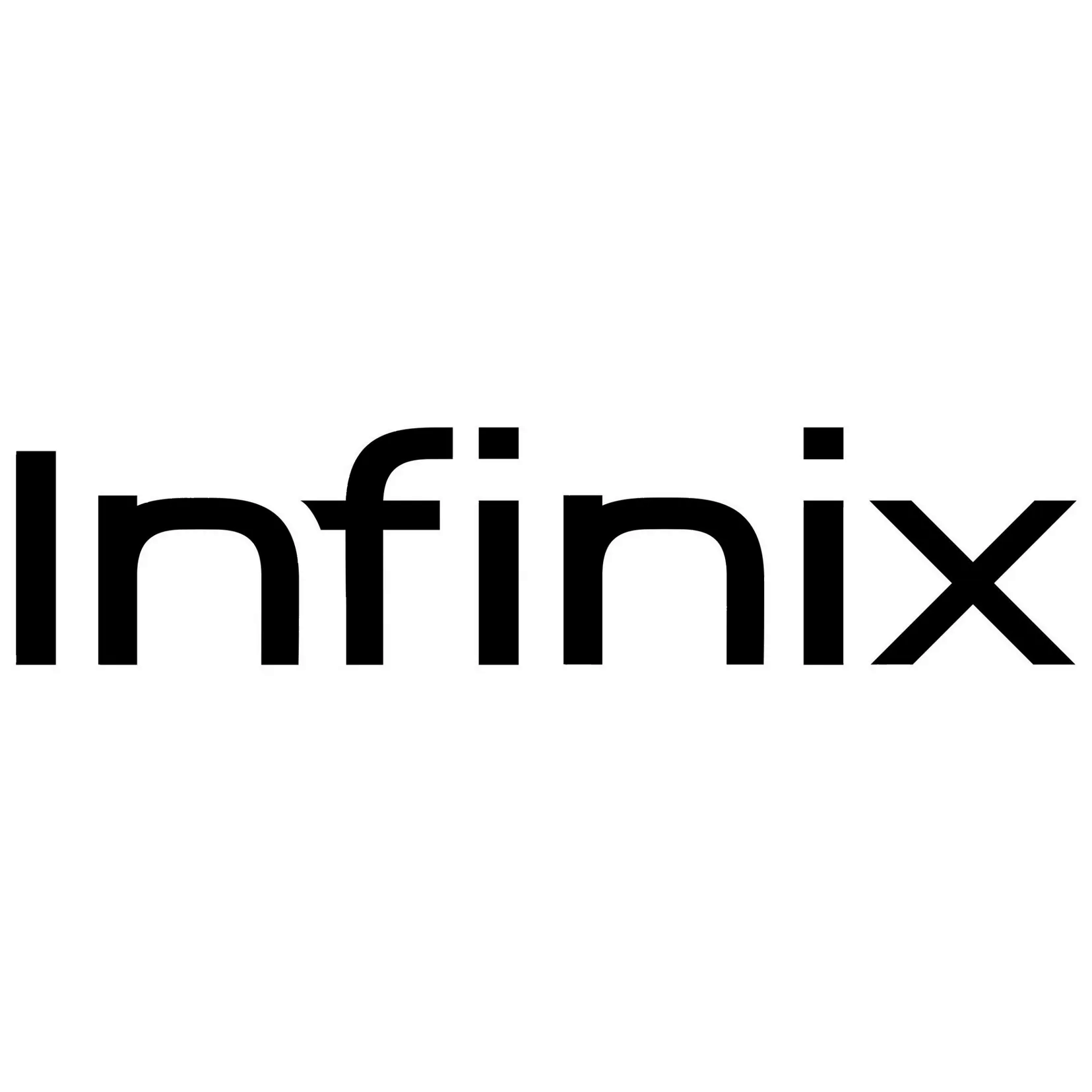










Ангелина –
У меня проблемы с калибровкой цветов экрана на Realme 8 Pro. Цвета выглядят неестественными и выцветшими. Что можно предпринять?»
Редактор I Ксения –
Если у вас проблемы с калибровкой цветов экрана на Realme 8 Pro, рекомендуется попробовать следующие действия:
1. Перезапустите устройство: Попробуйте перезапустить свое устройство. Иногда это помогает временно исправить проблемы с калибровкой цветов.
2. Измените режим цветов: Перейдите в «Настройки» -> «Дисплей» -> «Режим цветов» и попробуйте выбрать другой режим. По умолчанию, устройство может быть настроено на автоматический режим, но вы можете попробовать изменить на «Яркий» или «Насыщенный», чтобы проверить, как это влияет на цветопередачу.
3. Измените настройки яркости: Иногда неправильные настройки яркости могут влиять на качество цветопередачи. Попробуйте настроить яркость экрана на оптимальный уровень, который согласуется с окружающим освещением.
4. Используйте приложения для настройки цветов: Вы можете попробовать использовать сторонние приложения для настройки цветопередачи экрана. В Google Play Store есть несколько таких приложений, которые позволяют настроить цветовую гамму и температуру цвета.
5. Фабричная калибровка: Если все остальное не помогает, вы можете попробовать откалибровать экран на заводские настройки. Перейдите в «Настройки» -> «Дисплей» -> «Фабричная калибровка» и следуйте указаниям на экране.
Если ни одно из этих действий не помогло, рекомендуется обратиться в службу поддержки или сервисный центр для дальнейшей диагностики и решения проблемы с калибровкой цветов экрана.